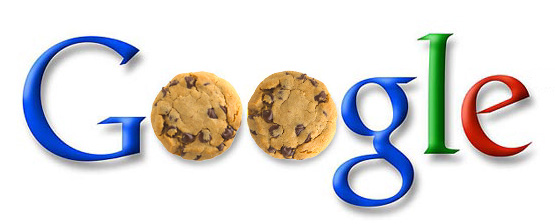Provavelmente você está sendo perseguido por ofertas e propagandas relacionadas a algum produto ou serviço que já pesquisou na internet e isso acontece por causa dos cookies tecnológicos.
Cookie é um pequeno volume de dados enviados de um site e armazenados no navegador do usuário enquanto o usuário está navegando nesse site – por Josh Wes, Analytics Demystified
Porque você recebe tantas propagandas
Os sites, geralmente, armazenam somente suas informações básicas como, por exemplo, endereços IP e preferências de idiomas mas, existem portais como o Gmail e o Hotmail que armazenam nomes de usuários e senhas de e-mail – isto também fazem parte dos cookies.
Exemplo:
Digamos também que você visitou um website como o do Sebrae em busca de uma nova especialização e também assistiu um vídeo no youtube sobre tráfego em sites – em seguida você acessa o Facebook e vê isso:


Isso acontece porque essa joça inteligente “observa” suas preferências e começa a oferecer os produtos em outras plataformas também. É válido ressaltar que isso só acontece quando você está usando todas as plataformas no mesmo navegador mas, como as pessoas tendem a usar mais os aplicativos móveis, essa tendência de remarketing deve ficar ultrapassada em 2019 (explicarei isso em outro artigo, em breve).
Às vezes isso não é um problemão mas, é sempre bom limpar e reiniciar o cookie, né? (rs)
Como limpar os dados de navegação do computador
Google Chrome:
1. Clique no botão de configuração (botão dos três tracinhos no canto superior direito) na barra de ferramentas do navegador; 2. Selecione Ferramentas;
3. Selecione Limpar dados de navegação;
4. Na caixa de diálogo exibida, marque as caixas de seleção dos tipos de informações que deseja remover;
5. Use o menu na parte superior para selecionar a quantidade de dados que deseja excluir. Selecione o início do tempo para excluir tudo;
6. Clique em Limpar dados de navegação.
Firefox:
1.Clique no menu Ferramentas.
2. Selecione Limpar histórico recente.
3. Em “Limpar este período”, selecione Tudo’.
4. Marque a caixa de seleção “Cache”. Caso essa opção esteja sendo visualizada, clique em Detalhes.
5. Clique em Limpar agora.
Opera:
1. Clique em Editar na barra de menus do Opera;
2. Clique em Preferências no menu Arquivo;
3. Clique no menu Histórico e cache;
4. Clique em Cache;
5. Clique em OK para fechar o menu Preferências;
6. Consulte a página de suporte do Opera sobre armazenamento em cache na Web para obter informações mais detalhadas.
IMPORTANTE: antes disso, certifique-se de anotar todos os usuários e senhas de e-mails, mídias sociais e outras plataformas que utiliza, isto porque, não haverá preenchimento automático no primeiro login.